・伝言を送る
・伝言を読む
・他人の伝言を読む
・伝言の履歴を見る
・伝言をEメールに転送する
伝言を送る
| 伝言送信画面が開きます。 伝言したい人を”ダブルクリック”しても同様に伝言を送ることができます。
|
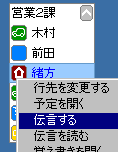 |
| 2)伝言を入力し「伝言」ボタンをクリックします 伝言が送信されます。 ・複数の宛先に送る ・定型文を使う ・伝言の履歴を見る ・オプション機能 |
 |
|
グループのメンバ全員に送るにはグループ名を
”ダブルクリック”して下さい。 |
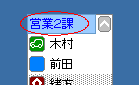 |
複数の宛先に送る
| 1)「宛先」ボタンをクリックします。 「宛先」画面が開きます。 左の欄から宛先を選択し「追加」ボタンをクリックします。 宛先を削除する場合は右の欄から選択し「削除」ボタンをクリックします。 |
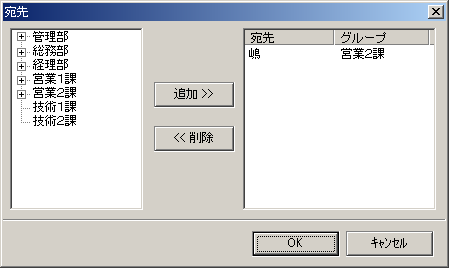 |
・選択して”ダブルクリック”でも追加・削除ができます。
・グループを追加するとそのグループ全員に伝言が送信されます。
・グループを追加するとそのグループ全員に伝言が送信されます。
2)「OK」ボタンをクリックします
伝言送信画面に戻ります。
定型文を使用する
| 1)「定型文」ボタンをクリックします 登録してある定型文がメニューに表示されます |
 |
| 2)定型文を選択します 伝言欄に選択した定型文が挿入されます |
定型文を登録する
| 1)「定型文」ボタンをクリックし、 メニューから「定型文登録」を選択します |
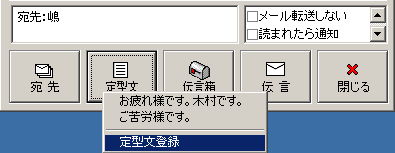 |
| 2)「定型文」画面が開きます。 下の欄に登録済みの定型文が一覧表示されます。 |
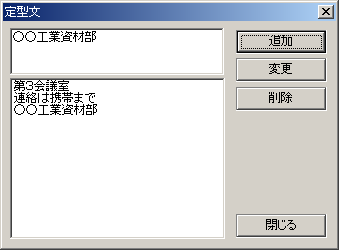 |
定型文を追加する
上の欄に入力し「追加」ボタンをクリックします。 定型文を変更する
下の欄から変更する定型文を選択し上の欄で変更後「変更」ボタンをクリックします。 定型文を削除する
削除する定型文を下の欄から選択し「削除」ボタンをクリックします。3)「閉じる」ボタンをクリックします。
オプション機能
| 伝言を送信する際のオプション機能を選択することができます
オプション選択横の上下ボタンで選択欄のサイズを変更できます。 設定した送信オプションを記録できます。 詳しくはオプション設定を参照ください。 |
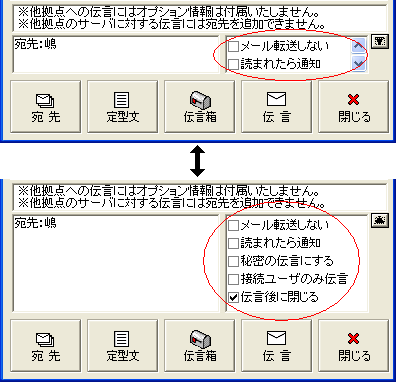 |
・「メール転送しない」
伝言の宛先がEメールに伝言を転送する設定になっていてもEメールに転送しません。
転送するまでもない内容の伝言を送る場合に使います。
| ・「読まれたら通知」 送った伝言が読まれたことを通知します。 相手の伝言を読む画面に「読んだらクリック」が追加され、相手がそれをクリックすると自分に伝言が届きます。 相手がこの伝言を「保存」か「削除」した場合でも自分に伝言が届きます。 |
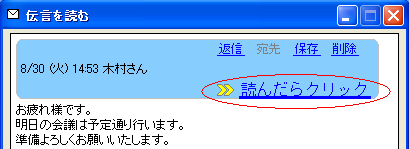 |
| ・「秘密の伝言にする」 他の人が伝言を読むことができなくなります。相手には右のような伝言が届きます。 |
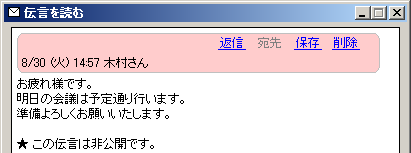 |
| ・「接続ユーザのみ伝言」 |
今、いる人だけに伝言を送りたいときなどに使います。
| ・「伝言後に閉じる」 「伝言」ボタンクリック後自動的に伝言送信画面が閉じられます。このチェックを外せばチャットの様に使うことができます。 |
伝言を読む
| 1)伝言が届くとメッセージで通知されます 伝言の通知方法は設定で変えることができます。 通知しないようにもできます。 |
 |
| 2)同時にメイン画面の「伝言です」アイコンも点滅します 上の画面で「いいえ」をクリックした場合にはこのメイン画面の「伝言です」アイコンをクリックすれば伝言を読むことができます。 |
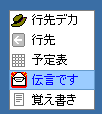 |
| 3)「はい」ボタンをクリックします 「伝言を読む」画面が表示されます。 ・返信する ・伝言を保存する ・伝言を削除する ・伝言の履歴を見る ・自分以外の宛先を確認する (複数の宛先への伝言の場合) |
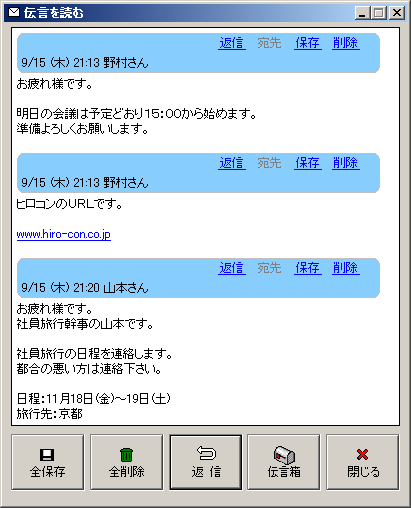 |
返信する
| 1)「返信」ボタンまたは 伝言のヘッダの「返信」クリックします 伝言送信画面が表示されます。 宛先が複数の伝言に返信する場合は宛先を全員にするか送信者だけにするか選ぶことができます。 |
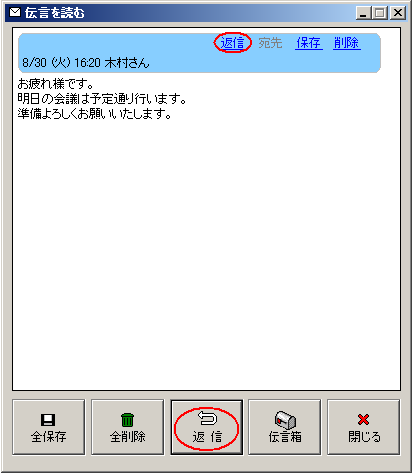 |
| 2)後は伝言を送ると同じ方法で返信します |
伝言を保存する
| 1)保存したい伝言のヘッダの「保存」をクリックします 「全保存」ボタンで一括して保存することもできます。 伝言は伝言箱に保存されます。 |
 |
伝言を削除する
| 1)削除したい伝言のヘッダの「削除」をクリックします 「全削除」ボタンで一括して削除することもできます 削除された伝言は伝言箱に残りません 受信した伝言は全てテキストファイルにも出力されています。 行先デカをインストールしたフォルダ(初期設定であればC:\Program Files\Deka\Client)の下にRecvMsgというフォルダがあります。 その中に「受信伝言XXXX.txt」(XXXXは年が入ります)というファイルをメモ帳で開くなどして確認して下さい。 |
 |
宛先を確認する
| 1)宛先を確認したい伝言のヘッダの「宛先」をクリックします 宛先一覧が表示されます。 自分だけへの伝言の場合「宛先」は使用不可になります。 |
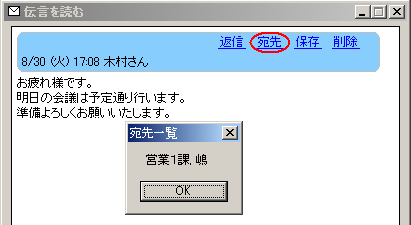 |
他人の伝言を読む
他人の伝言を読む機能です。外出中の人の伝言を代わりに確認してあげる場合などに使用します| 1)伝言を確認したい人のアイコンをクリックし、 メニューから「伝言を読む」を選択します その人の「伝言」画面が表示されます。 伝言を公開しないように設定することもできます。 秘密の伝言で送った伝言は読むことはできません。 その人がオンラインになっている場合にはサーバに溜まっている未読の伝言だけ読むことが出来ます。 |
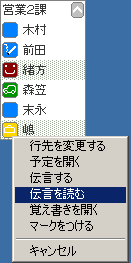 |